این تغییرات ساده در یادداشتبرداری میتواند به شما کمک کند اطلاعاتی که مصرف میکنید عمدیتر شوید.
در عصر اطلاعات امروزی، یادگیری اطلاعات جدید بدون در نظر گرفتن روش های یادگیری شما آسان است. این راهنما به شما کمک میکند تا از عادتهای غیرمولد خود خارج شوید و یادداشتهای دیجیتالی کارآمدتری بگیرید و حافظه خود را بهبود بخشید.
مشکل یادداشت برداری
اغلب هنگام یادداشت برداری، به راحتی می توان به یادداشت های ایجاد شده خود نگاه کرد و تعجب کرد که منظور شما در ابتدا چیست. اگر چیز جدیدی یاد میگیرید، مانند هنگام گذراندن یک دوره آنلاین یا درک مفاهیم جدید، واضح است.

این تقصیر شما نیست اگر خودتان را در این موقعیت پیدا کرده اید. بیشتر اوقات، عمل نوشتن تلاشی برای درک افکاری است که در آن لحظه در سر شما می گذرد.
مغز ما روزانه اطلاعات جدید را جذب می کند، به خصوص در دنیای مدرن حواس پرتی. بنابراین، با گذشت زمان، دسترسی به اهداف و معنای اصلی یادداشتهایتان به چالش بزرگتری تبدیل میشود.
1. یادداشت برداری از یادداشت های خود

یادداشت برداری از یادداشت های خود یک استراتژی مفید است که می تواند به غلبه بر این مانع حافظه کوتاه مدت برای یادگیری کمک کند. به عبارت ساده، این تمرین حاشیه نویسی یادداشت های نوشته شده خود با ذهنی تازه است، گویی که برای اولین بار آنها را مشاهده می کنید.
این یادداشتهای توسعهیافته به شما این امکان را میدهند که منعکس کنید و سؤال بپرسید، و سبک نوشتاری شبیه به ژورنالنویسی را بپذیرید. این به شما کمک می کند تا یک ذهنیت انتقادی ایجاد کنید و با به دست آوردن دیدگاهی جدید، درک خود را از مفاهیم پیچیده تر تثبیت کنید.
راه های مختلفی برای ترکیب این تکنیک در تمام برنامه های یادداشت برداری وجود دارد. به عنوان مثال، می توانید رنگ فونت را تغییر دهید یا از حروف کج استفاده کنید تا یادداشت های اولیه خود را از دیدگاه گسترده خود متمایز کنید. با این حال، بسیاری از برنامه ها ویژگی های منحصر به فردی را ارائه می دهند که می توانید از آنها برای عمق بخشیدن به این تکنیک و افزایش مهارت های تفکر انتقادی خود استفاده کنید.
نحوه استفاده از نظرات برای اعمال مفهوم یادداشت ها
نظرات روشی عالی برای استفاده از تکنیک یادداشتها هستند. Notion یک سیستم نظرات منحصر به فرد و با استفاده آسان را برای حاشیه نویسی صفحات ایجاد شده ارائه می دهد. برای ایجاد نظر، متن مورد نظر را هایلایت کرده و در منوی ظاهر شده دکمه Comment را انتخاب کنید یا از میانبر صفحه کلید Ctrl + Shift + M استفاده کنید.
همچنین می توانید مراجع صفحه را در یک نظر ایجاد کنید، که می تواند برای پیوند دادن صفحات و بهبود درک شما راحت باشد. این کار را با استفاده از ابزار @ که در زیر توضیح داده شده است انجام دهید:
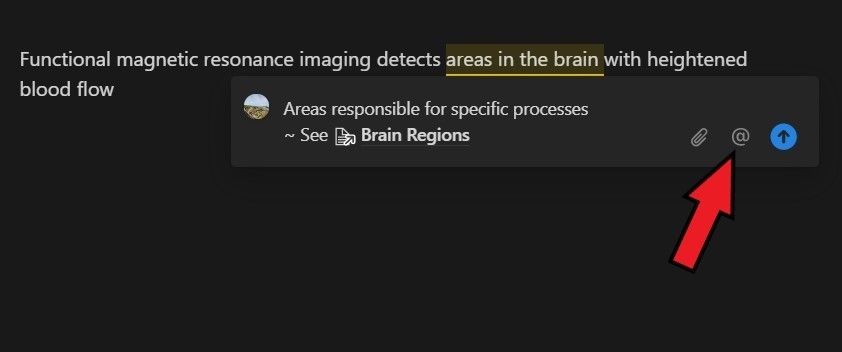
Notion همچنین به شما امکان می دهد تمام نظرات صفحه را در یک پنل اختصاصی مشاهده کنید. در نتیجه، میتوانید یادداشتهای اصلی خود را از حاشیهنویسیهایی که بعداً ساختهاید تشخیص دهید و در نتیجه تفکر خود را بهتر درک کنید. برای دسترسی به این ویژگی، روی نماد View all comments واقع در گوشه سمت راست بالای فضای کاری خود کلیک کنید.
همچنین میتوانید نرمافزار دیگری را در نظر بگیرید که از سیستم نظردهی استفاده میکند یا این راهنما را دنبال کنید تا نحوه نظر دادن روی فایلهای Office در Google Drive را ببینید.
2. ایجاد اسناد تجدید نظر
زمانی که غرق در داده ها هستید، حفظ اطلاعات ممکن است سخت باشد. در یک دنیای ایدهآل، ما میتوانیم چیزهایی را بنویسیم و نقشی دائمی از آنها در مغزمان داشته باشیم، اما همانطور که The Forgetting Curve نشان میدهد این دور از واقعیت است.
اینجاست که اصل یادگیری فعال مفید می شود و با فناوری دیجیتال، اجرای این عمل آسان می شود.
سند تجدید نظر چیست؟
سند بازنگری راهی برای بازنویسی یا بازنویسی یک صفحه موجود است. این به شما کمک می کند تا با تفسیر مجدد فعالانه آن به جای پیمایش منفعلانه در یادداشت های خود، یاد بگیرید. یکی از روشهای مؤثر برای عنوانگذاری اسناد تجدیدنظر، کپی کردن نام سند اصلی و اضافه کردن “rev. 2” برای ویرایش دوم، “rev. 3 برای ویرایش سوم” و غیره است.
اسناد تجدیدنظر روشی عالی برای کمک به ذخیره اطلاعات در دوره های طولانی است. با بسیاری از برنامههای یادداشتبرداری در بازار که استفاده نامحدود از یادداشتها را ارائه میکنند، میتوانید به تعداد مورد نیاز اسناد ویرایشی ایجاد کنید تا آموختههای خود را مستحکم کنید.
نحوه تمرین یادگیری فعال با استفاده از Remnote
Remnote یک برنامه منحصر به فرد است که با ویژگی Flashcards خود یادگیری فعال را یک قدم جلوتر می برد. این به شما امکان میدهد تا خود را در مورد عناصر موجود در صفحه یادداشتها امتحان کنید و شامل گزینههایی برای پیگیری پیشرفت شما میشود.
برای ایجاد یک فلش کارت اولیه، محتوایی را که می خواهید در جلوی کارت نمایش دهید تایپ کنید، سپس >> و سپس پاسخ را تایپ کنید. سپس می توانید به تمام فلش کارت های ایجاد شده در تب Flashcards در نوار کناری دسترسی داشته باشید، همانطور که در زیر نشان داده شده است:
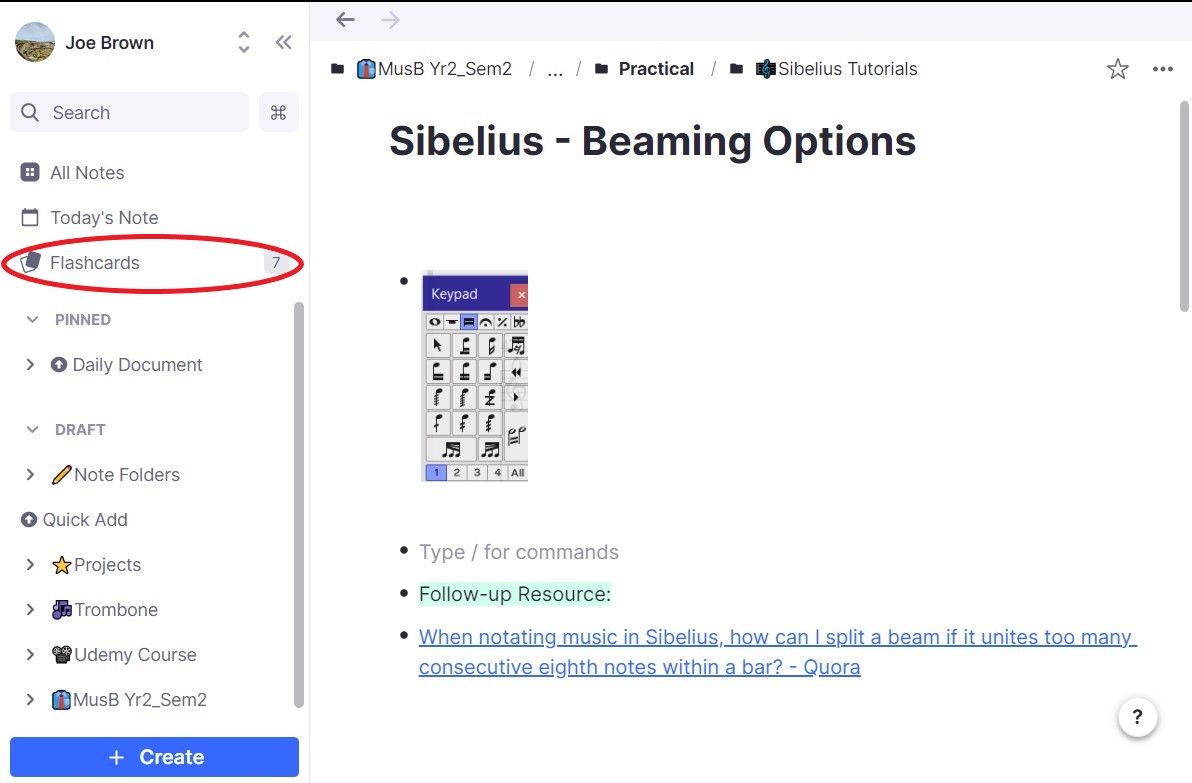
برای نشان دادن پاسخ به درخواست فلش کارت، هر کلیدی را فشار دهید یا روی دکمه نمایش پاسخ کلیک کنید. این گزینههای بررسی را برای آزمایش درک شما فراهم میکند که به هرکدام یک چارچوب زمانی برای مرور فلش کارت بعدا اختصاص داده میشود.
![]()
با استفاده از این ویژگی، نیازی به یادآوری اینکه چه محتوایی و چه زمانی نیاز به بازبینی دارد، ندارید – Remnote این را به صورت خودکار برای شما مدیریت میکند. این ابزار همچنین برای اجرای تکرارهای فاصله دار مفید است – یک تکنیک یادگیری که برای کمک به تثبیت حافظه بر ثبات تکیه دارد.
3. تنظیم نقاط بازبینی
هنگام یادداشت برداری، می توان به راحتی درگیر این فرآیند شد، بدون اینکه وقت گذاشتن برای انعکاس. بررسی کارتان در فواصل زمانی تعیین شده یک عمل حیاتی است که می تواند به سرعت با اسناد مرور به عادت تبدیل شود.
اسناد بررسی چیست؟
ایجاد یک سند بازبینی شامل رفتن به صفحه یادداشتهای جدید و جداگانه برای پیگیری پیشرفت خود، پرسیدن سؤالات بازتابی و برنامهریزی است. نوشتن یادداشتهای متفکرانه در یک صفحه جداگانه به شما کمک میکند تا از پر شدن سند اصلی شما مملو از حاشیهنویسی جلوگیری کنید و به شما امکان میدهد در حین یادگیری فقط بر روی اطلاعات ضروری تمرکز کنید.
استفاده از صفحات فرعی در Notion برای ایجاد اسناد بررسی
Notion روشی موثر برای ایجاد سریع اسناد مرور با ویژگی صفحه فرعی خود ارائه می دهد. این به شما امکان میدهد در حین کار فوراً یک سند مرور ایجاد کنید، و به شما کمک میکند تمرکز خود را حفظ کنید و در عین حال به یادداشتهای خود ظاهری تمیز و تازه میدهید.
با استفاده از ویژگی صفحه فرعی، همه اسناد بررسی شما در صفحه اصلی شما قرار می گیرد و به شما امکان دسترسی سریع و آسان به آنها را می دهد. برای ایجاد یک صفحه فرعی، نماد @ و به دنبال آن نام سند بررسی را تایپ کنید، سپس از منوی ظاهر شده، گزینه New “title” sub-page را انتخاب کنید که در زیر نشان داده شده است:
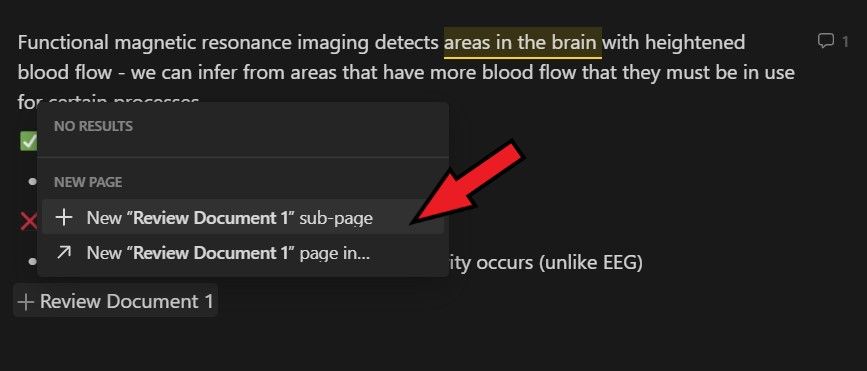
با این کار پیوندی به صفحه جدید در موقعیت فعلی مکان نما وارد می شود.
تنظیم شکاف های اختصاصی برای بررسی کار به شما کمک می کند اولویت های خود را در حین کار مدیریت کنید و وظایف خود را شفاف تر کنید. اسناد مروری راه حل ساده ای برای استفاده از این روش هستند، بنابراین می توانید زمان خود را به طور موثر مدیریت کنید و کارآمدتر یاد بگیرید.
یادداشت برداری دیجیتال خود را امروز ارتقا دهید
این تکنیک ها می توانند یادداشت برداری دیجیتالی شما را بهبود بخشند و شما را به یادگیرنده کارآمدتری تبدیل کنند. آنها را عملی کنید تا با ذخیره بهتر اطلاعات، مدیریت زمان و سازماندهی افکارتان، تجربه یادداشت برداری خود را متحول کنید.
